엑셀 같은 색깔 셀 합계 구하기에 대해서 알아보겠습니다. 셀에 여러 가지 색상을 적용하여 데이터를 분류하거나 가시성을 높이기 위해 사용됩니다. 데이터양이 많아지거나 복잡한 데이터 구조를 갖게 되면 합계나 평균을 구하기 쉽지 않은데요. 오늘은 색상이 같은 셀을 모두 선택하여 이름을 지정하고 합계나 평균을 구하는 방법을 살펴보겠습니다.
1. 같은 색깔 셀 합계 구하기
같은 색깔 셀의 합계나 평균을 구하기 위해서 먼저 셀을 선택하고, 선택한 셀에 이름을 지정합니다. 색깔 별로 이름을 모두 지정한 후에 수식을 입력하여 지정한 셀의 이름을 입력하면 같은 색깔 셀을 연산할 수 있습니다.
1) 같은 색깔 셀 선택하기
▼ 색깔이 적용된 데이터 영역을 선택하고 CTRL + F를 입력하여 “찾기 및 바꾸기” 대화상자를 실행합니다. 오른쪽 서식 메뉴에서 “▼” 아이콘을 클릭하고 “셀에서 서식 선택”을 선택합니다. 저는 보이는 셀을 활용하기 위해 “셀에서 서식 선택”을 이용하여 선택했지만, 색상을 알고 있다면 “서식”에서 직접 색깔을 지정할 수도 있습니다.
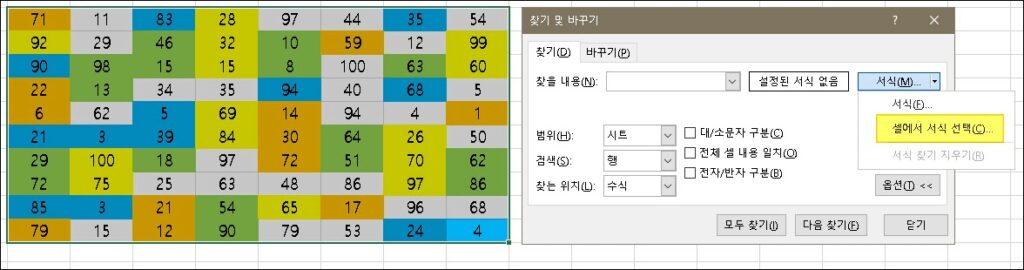
▼ 스포이드 모양의 아이콘이 활성화된 상태에서 원하는 색깔의 셀을 선택합니다.
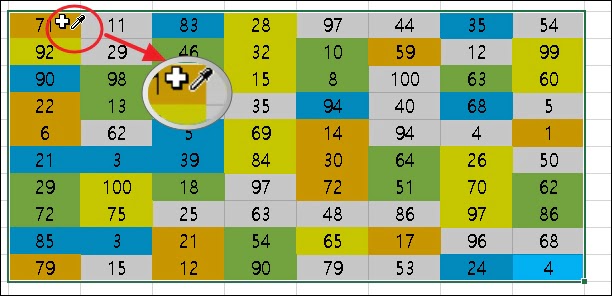
▼ “찾기 및 바꾸기” 대화상자로 돌아와서 “모두 찾기”를 클릭하면 선택한 색깔과 똑같은 모든 셀을 찾아줍니다. 통합 문서 아래 찾아진 셀을 모두 선택하면 해당 셀이 모두 선택됩니다. 이때 선택된 셀에 마우스 오른쪽을 클릭하여 “이름 정의”를 클릭합니다. “새 이름” 대화상자에서 선택한 셀들을 지정할 이름을 입력합니다. 예시에서는 색깔로 이름을 지정하겠습니다. 확인을 클릭하고 “찾기 및 바꾸기” 대화상자도 닫기를 클릭합니다. 이 과정을 색깔별로 반복하여 실행합니다. 이 과정은 같은 색상을 선택하여 셀에 이름을 정의하는 과정입니다.
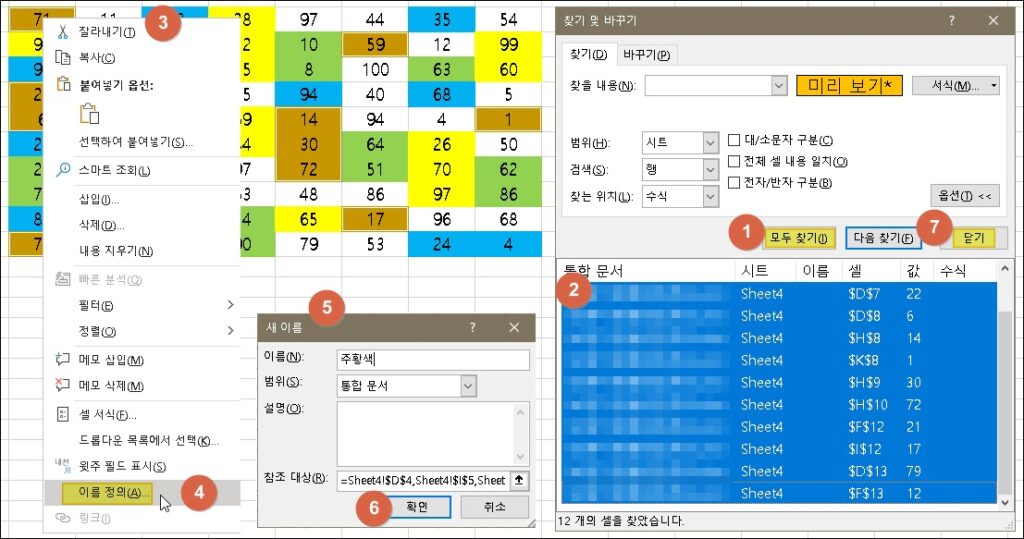
2) 같은 색깔 셀 합계 구하기
위에서 진행한 과정은 데이터 영역 선택 → 같은 색깔 셀 찾기 및 선택 → 선택한 셀에 이름을 지정하는 과정을 다루었습니다. 이제 정의된 셀을 불러서 합계를 구하거나 필요한 연산을 진행하겠습니다.
아래 그림처럼 주황색, 노란색, 파란색, 색 없음의 합계를 구하겠습니다. 위에서 색상이 같은 셀은 이름으로 미리 지정된 상태입니다. 합계를 구하려면 =SUM(지정한 이름)을 입력하면 아래 그림과 같이 합계가 구해지는 것을 확인할 수 있습니다. 아래 그림에는 “색 없음”으로 지정한 셀의 합계를 구하는 예시입니다.
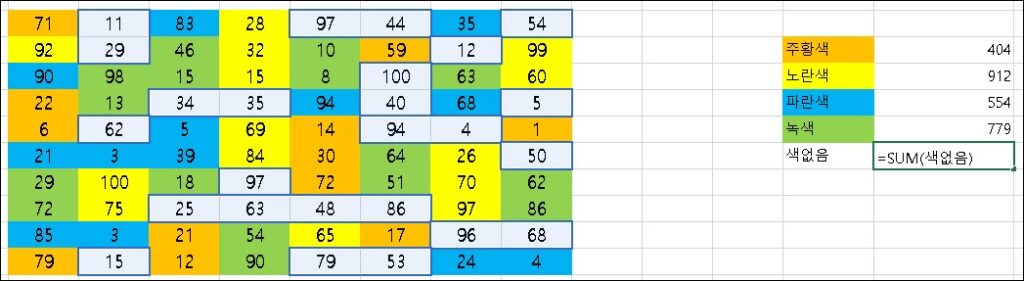
마치며
오늘은 엑셀 같은 색깔 셀 합계 구하기에 대해서 알아보았습니다. 오늘 다룬 내용은 색깔이 같은 셀을 선택하고, 이름을 정의하고, 정의된 이름을 이용하여 연산하는 과정이었습니다. 문제를 해결하기 위해 어떤 과정이 필요한지 파악하면서 내용을 확인하시기 바랍니다. 셀에 이름을 정의하는 방법은 여러 가지로 응용하여 사용하기 편리한 기능입니다. 꼭 알아두고 활용해보시기 바랍니다.
